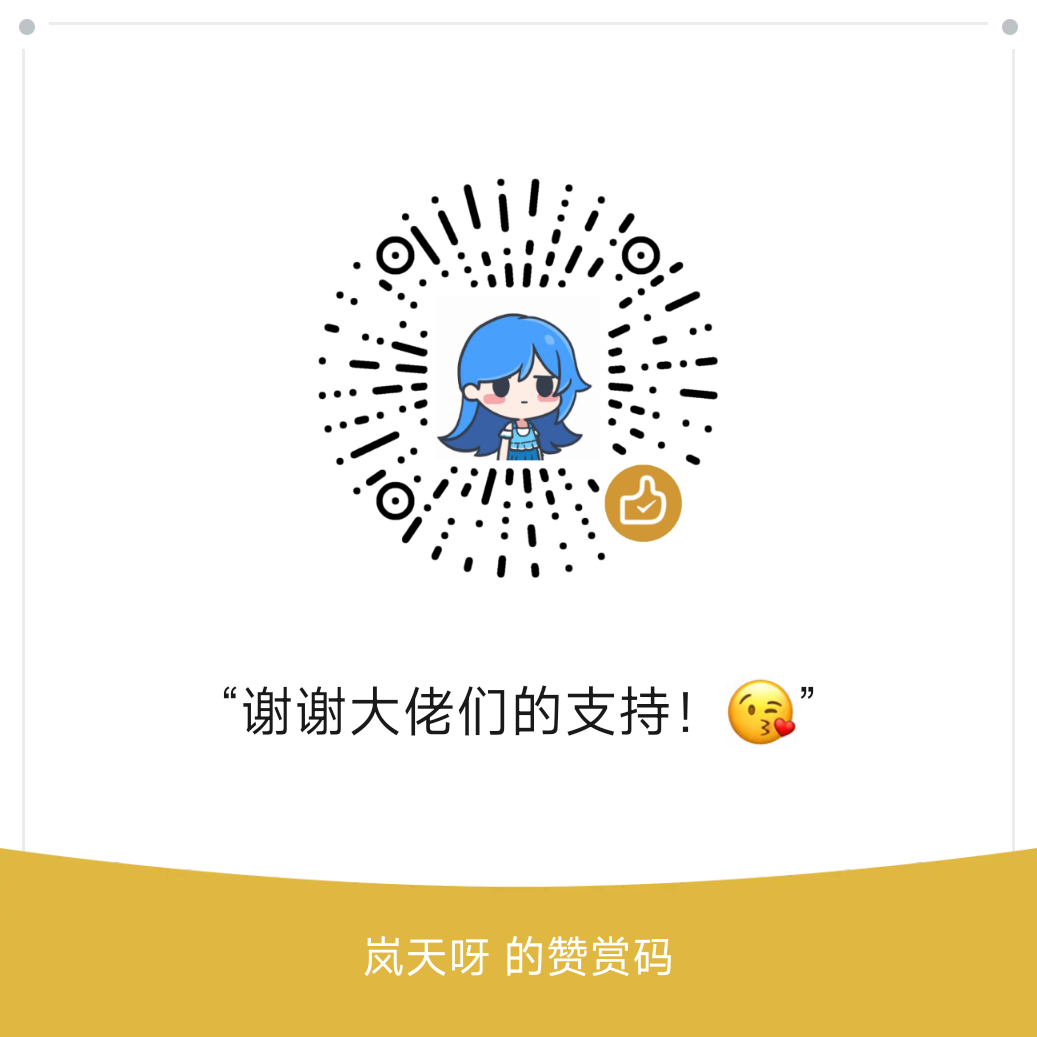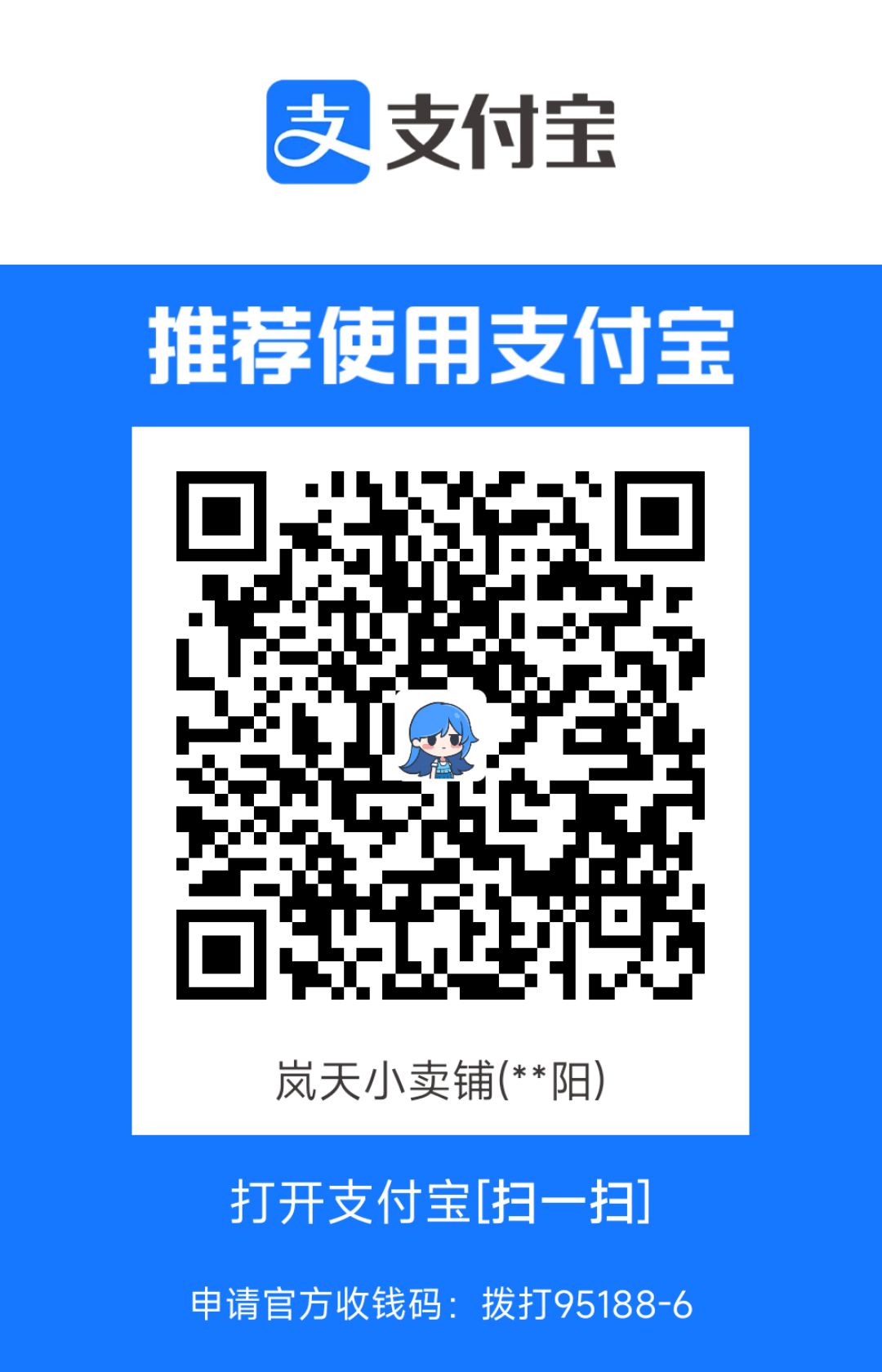随身 WiFi 整活记录
前言
感谢 Tony 送我的随身 WiFi 棒!
配置:
- SoC: Qualcomm Snapdragon 410
- RAM: 384 MB
- ROM: 4 GB
这配置别的不说,SoC 还是能玩玩的,毕竟还是古时战神!
开始前
建议根据 Tony 的教程优化哦!教程链接
这里面会装编辑器啥的,本篇教程默认你已经按照上面的去做咯~
DDNS
此部分需要有域名!
家宽公网 IPv6 一般都是动态的,所以我们需要一个不断指向我们服务器的一个域名!这里推荐 ddns-go
项目地址: jeessy2/ddns-go
README.md 的教程已经足够详细了,这里就不再重复弄了。
caddy
一个为我们自动签发 SSL 证书的轻量 Web 服务器!
安装
sudo apt install -y debian-keyring debian-archive-keyring apt-transport-https curl |
管理
# 查看状态 |
配置文件位于 /etc/caddy/Caddyfile
假如你要通过域名访问 Alist
使用 nano /etc/caddy/Caddyfile 进行编辑
example.com { |
example.com 修改为你自己的域名,邮箱必须改,无需能用的邮箱,不然签发有问题。
Ctrl + O: 保存
Ctrl + X: 退出
重启 caddy 即可应用!
搭建 alist 网盘
安装
curl -fsSL "https://alist.nn.ci/v3.sh" | bash -s install |
更新
curl -fsSL "https://alist.nn.ci/v3.sh" | bash -s update |
卸载
curl -fsSL "https://alist.nn.ci/v3.sh" | bash -s uninstall |
- 启动:
systemctl start alist - 关闭:
systemctl stop alist - 状态:
systemctl status alist - 重启:
systemctl restart alist
设置密码
# 进入目录 |
添加存储
按照官方文档的说明添加即可~
https://alist.nn.ci/zh/guide/drivers/
我搭建的,欢迎来访~
https://files.ltya.top
本博客所有文章除特别声明外,均采用 CC BY-NC-SA 4.0 (知识共享署名-非商业性使用-相同方式共享 4.0 国际) 许可协议。转载请注明来源 岚天小窝!
评论